Win2008系统安装MySQL5.7教程
资源类型:00-6.net 2025-06-14 06:47
win2008安装mysql5.7简介:
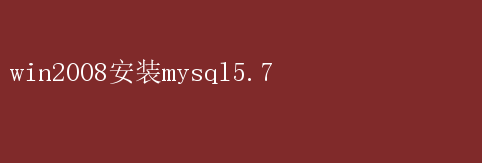
在Windows Server2008上安装MySQL5.7的详细指南 在Windows Server2008上安装MySQL5.7是一项关键任务,特别是对于需要在该操作系统上部署数据库应用程序的环境
尽管Windows Server2008已经逐渐退出历史舞台,但在一些旧系统或特定应用场景中,它仍然是不可或缺的一部分
本文将详细介绍如何在Windows Server2008(包括32位和64位版本)上安装MySQL5.7,确保过程清晰、准确,并包含必要的配置步骤
一、准备工作 在开始安装之前,请确保您已经完成以下准备工作: 1.操作系统:确保您的服务器运行的是Windows Server2008(32位或64位)
2.下载MySQL安装包:访问MySQL官方网站下载适用于Windows的MySQL5.7安装包
在MySQL的官方归档页面(【https://downloads.mysql.com/archives/community/】(https://downloads.mysql.com/archives/community/))中,找到“MySQL Community Server5.7”部分,选择适合您操作系统的版本(32位或64位),并点击“Download”按钮下载MySQL5.7的安装包
3.安装必要的依赖:为了确保MySQL能够顺利运行,您可能需要安装一些必要的依赖项,例如.NET Framework和Visual C++ Redistributable
对于Windows Server2008,推荐安装.NET Framework3.5或更高版本,以及Visual C++2013或更高版本的运行库
这些组件可以从微软官方网站下载并安装
二、安装MySQL5.7 1.运行安装包:找到下载的MySQL安装包,双击运行安装程序
在安装向导中,选择“Custom”安装类型,以便自定义安装路径和组件
2.选择MySQL组件:在“Select Products and Features”页面中,选择您需要安装的MySQL组件
通常情况下,选择MySQL Server即可,MySQL Workbench是可选的,用于图形化管理数据库
3.设置安装路径:在“Installation”页面中,选择MySQL的安装路径
默认路径为C:Program FilesMySQLMySQL Server5.7,您可以根据需要更改路径
请注意,避免将MySQL安装在包含空格或中文的路径中
4.配置MySQL Server:在“Type and Networking”页面中,选择MySQL Server的配置类型
通常情况下,选择“Development Machine”即可
在“TCP/IP Port”中,设置MySQL Server的端口号,默认端口为3306
在“Advanced Configuration”中,可以选择是否启用MySQL的日志功能
5.设置root用户密码:在“Accounts and Roles”页面中,设置MySQL的root用户密码
请确保密码足够复杂,以确保数据库的安全性
6.配置Windows服务:在“Windows Service”页面中,选择是否将MySQL Server配置为Windows服务
建议选择“Configure MySQL Server as a Windows Service”,以便MySQL Server随系统启动
在“Service Name”中,设置MySQL服务的名称,默认名称为“MySQL57”
7.应用配置:在“Apply Configuration”页面中,点击“Execute”按钮,应用所有配置
等待配置完成后,点击“Finish”完成安装
三、启动MySQL服务 1.打开服务管理器:通过“运行”窗口输入services.msc打开服务管理器
2.启动MySQL服务:在服务列表中找到“MySQL57”服务,确保其状态为“已启动”
如果未启动,右键点击服务,选择“启动”
四、验证MySQL安装 1.连接到MySQL Server:打开命令提示符(CMD),输入以下命令连接到MySQL Server:mysql -u root -p
输入之前设置的root用户密码,成功连接后,您将看到MySQL的命令行提示符
2.创建测试数据库:在MySQL命令行中,输入以下命令创建一个测试数据库:CREATE DATABASE testdb; 然后输入SHOW DATABASES; 查看所有数据库
如果看到testdb数据库,说明MySQL安装成功
五、配置MySQL环境变量(可选) 为了方便在命令行中使用MySQL命令,可以将MySQL的安装路径添加到系统的环境变量中
右键点击“计算机”,选择“属性”,然后点击“高级系统设置”,再点击“环境变量”
在“系统变量”中找到“Path”变量,点击“编辑”
在变量值的末尾添加MySQL的安装路径,例如:C:Program FilesMySQLMySQL Server5.7bin
点击“确定”保存更改
六、高级配置与优化 1.创建专用数据目录:为了数据和程序的分离,建议创建一个专用的数据目录来存放MySQL的数据文件
例如,在D盘创建一个名为mysql-data的文件夹
2.创建配置文件:在MySQL的安装目录下创建my.ini配置文件
该文件用于定义MySQL服务器的各种配置参数
例如: ini 【mysqld】 port=3306 character_set_server=utf8mb4 basedir=C:Program FilesMySQLMySQL Server5.7 datadir=D:mysql-data server-id=1 sql_mode=NO_AUTO_CREATE_USER,NO_ENGINE_SUBSTITUTION lower_case_table_names=1 innodb_file_per_table=1 log_timestamps=SYSTEM log-error=error.log slow_query_log=1 slow_query_log_file=slow.log long_query_time=5 log-bin=binlog binlog_format=row expire_logs_days=15 log_bin_trust_function_creators=1 secure-file-priv=C:Program FilesMySQLMySQL Server5.7uploads 【client】 default-character-set=utf8mb4 3.初始化数据库:以管理员身份运行CMD,进入MySQL的bin目录,执行mysqld --initialize --console命令来初始化数据库
该命令会生成一个临时root密码,请记录下来
4.修改root密码:使用生成的临时密码登录MySQL,然后执行ALTER USER root@localhost IDENTIFIED BY 新密码;命令来修改root密码
5.性能调优:根据服务器的硬件配置和负载情况,调整MySQL的配置参数以优化性能
例如,可以调整innodb_buffer_pool_size、innodb_io_capacity和innodb_flush_log_at_trx_commit等参数
七、安全加固与监控 1.删除匿名用户和测试数据库:登录MySQL后,删除匿名用户和测试数据库,以提高数据库的安全性
2.创建专用应用账户:为不同的应用程序创建专用的数据库账户,并限制其访问权限
3.启用日志与备份:启用二进制日志(binlog)和慢查询日志,以便跟踪数据库的更改和性能问题
同时,配置定时任务定期备份数据库数据
4.监控与报警:使用监控工具(如Zabbix、Nagios等)监控MySQL服务器的运行状态和性能指标,并设置报警机制以便在出现问题时及时响应